コードスニペットの設定と挿入
Home>Dreamweaver>ソフトの使い方>コードスニペットの設定と挿入
コードスニペットとは、よく使うコードをテンプレートとして保存したものです。
ドキュメントの挿入したい場所に、自由に挿入することができます。
同じようなものにライブラリがありますが、スニペットとライブラリの違いは、後から編集できるかできないかの違いです。
スニペットとライブラリの違い
スニペットは、ドキュメントに挿入した後でも、ドキュメント上から変更を加えることができます。
それに対し、ライブラリは、ドキュメント上から編集することができません。
逆を返すと、スニペットは、スニペット自体を編集しても、ドキュメント上に挿入したスニペットに反映されることはありませんが、ライブラリは、それ自体を編集すると、ドキュメントに挿入したライブラリも変更が反映される、ということです。
スニペットとライブラリの特性を利用して使い分けましょう。
スニペットを作る
スニペットをつくるには、[ウィンドウ]->[スニペット]でスニペットパネルを表示します。
パネル内部で右クリック->[新規スニペット]を選択するか、スニペットパネルの下部にある[新規スニペット]アイコンをクリックします。
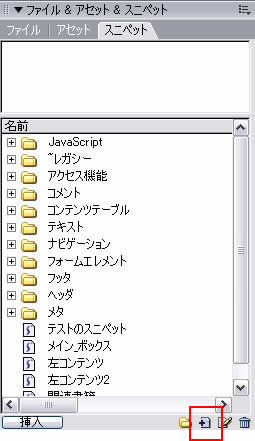
スニペットの設定画面が表示されます。
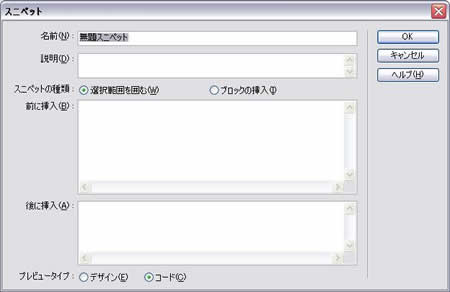
名前
スニペット名。[スニペット]パネルで表示するときの見出しです。
説明
そのスニペットが何のためのものであるのか、後で見たときにわかるように説明文をつけたいときは、この欄に入力します。
スニペットの種類
選択範囲を囲む
ドキュメント上の選択した範囲を囲むようにして、スニペットを挿入する場合に、こちらを指定します。
ブロックの挿入
ドキュメント上のカーソルを置いたところに、スニペットを挿入する場合に指定します。
前に挿入、後に挿入
[スニペットの種類]を[選択範囲を囲む]にしたときに表示されます。
[前に挿入]は、ドキュメント上の選択した範囲の前に挿入されるソースコードを入力し、[後に挿入]は、ドキュメント上の選択した範囲の後に挿入されるソースコードを入力します。
コードの挿入
[スニペットの種類]を[ブロックの挿入]にしたときに表示されます。
マウスカーソルを置いた場所に挿入したいソースコードを入力します。
スニペットを挿入する
スニペットを挿入するには、[スニペット]パネルで挿入したいスニペットを選択した状態で、[挿入]をクリックするか、右クリック->[挿入]をクリックします。
関連リンク
よく読まれている記事
- 右クリックメニューの表示が遅い【Information】
- 画像の一部にリンクを貼る(クリッカブルマップ【Dreamweaver】
- 一定時間でローテーションする広告【JavaScript】
- Dreamweaver【Dreamweaver】
- クリックした画像を拡大・縮小する【JavaScript】
UpDate:2010-10-6
